كيفية إصلاح قناة Roku History لا تعمل
نشرت: 2022-06-27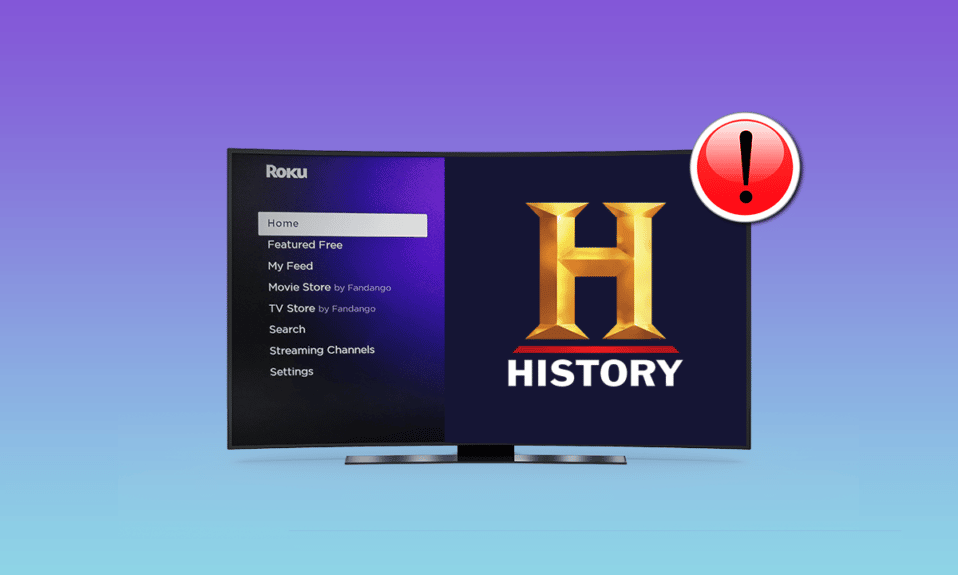
History Channel هي منصة شهيرة متاحة لمشاهدي التلفزيون وتطبيقات الهاتف المحمول لبرامجها التاريخية والعروض ذات الصلة. تبث القناة أيضًا أفلامًا وثائقية عن الأحداث التاريخية. بصرف النظر عن الأنظمة الأساسية الأخرى ، تتوفر History Channel أيضًا على Roku. Roku عبارة عن منصة دفق للأجهزة تتيح للمستخدمين مشاهدة قنوات مختلفة عبر الإنترنت على أجهزة التلفزيون أو الأجهزة المحمولة الخاصة بهم. توفر قناة History على Roku هو الكرز على الكعكة. ومع ذلك ، لم تستمر هذه السعادة لفترة أطول لمستخدمي Roku لأنهم يكافحون من أجل تنشيط History Channel عليها. إذا كنت أيضًا شخصًا يتعامل مع نفس المشكلة ، فنحن هنا مع دليل حول كيفية إصلاح قناة Roku History لا تعمل ، مما سيساعدك في مشاهدة القناة على Roku.
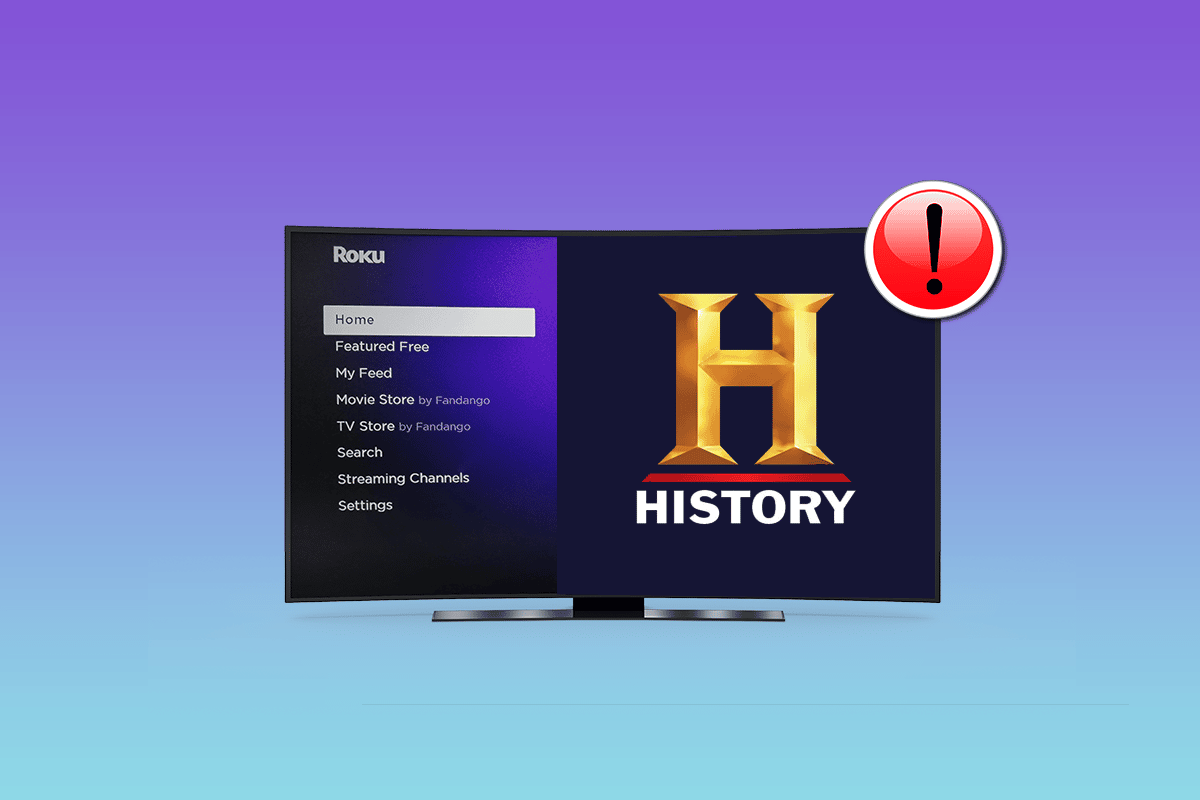
محتويات
- كيفية إصلاح قناة Roku History لا تعمل؟
- الطريقة الأولى: التحقق من اتصال الإنترنت
- الطريقة 2: إعادة تشغيل Roku
- الطريقة الثالثة: تحديث Roku
- الطريقة الرابعة: إعادة تعيين Roku Remote
- الطريقة الخامسة: إعادة تعيين إعدادات الشبكة
- الطريقة 6: إعادة تعيين Roku إلى إعدادات المصنع الافتراضية
- الطريقة السابعة: إعادة تثبيت قناة المحفوظات
- الطريقة 8: اتصل بدعم عملاء Roku
كيفية إصلاح قناة Roku History لا تعمل؟
Roku هي موطن للعديد من التطبيقات ومنصات OTT ، إذا كنت تواجه مشكلة حول كيفية تنشيط قناة السجل على Roku ، فيمكن أن تكون هناك أسباب متعددة وراء ذلك ، مثل:
- تعد مشكلة جهاز التحكم عن بعد Roku أحد الأسباب الأساسية لعدم عمل القناة. لذلك ، من المهم التحقق من الاتصال بين التطبيق و Roku.
- تعد مشكلة الخطأ في التطبيق سببًا آخر لعدم عمل القناة على Roku.
- اتصال ضعيف أو غير مستقر.
- مشكلات البرامج مع تطبيق Roku على الأجهزة المحمولة أو التلفزيون.
- مشكلة الخادم هي مشكلة أقل نقاشًا ولكنها أحد الأسباب المهمة لحدوث الخطأ.
إذا كانت هناك أسباب مهمة وراء عدم القدرة على معالجة history.com/register Roku ، فهناك الكثير من الطرق أيضًا التي يمكن أن تساعد في حل المشكلة كما هو موضح أدناه.
الطريقة الأولى: التحقق من اتصال الإنترنت
النقطة الأولى والأهم التي يجب تدوينها أثناء محاولة معالجة تنشيط History Channel Roku هي التحقق مما إذا كان لديك اتصال جيد بالإنترنت. يؤدي ضعف الاتصال بالإنترنت أو عدمه إلى تجميد Roku وعدم عمله ، وهو ما قد يكون سببًا لعدم عمل القناة. للتأكد من أن الإنترنت ليس السبب:
1. أولاً ، أعد تكوين اتصال wi-fi مع Roku.
2. قم بتوصيل Roku باستخدام كابل Ethernet إذا كانت قوة الإنترنت غير متوافقة أو ضعيفة جدًا.

3. تأكد من استخدام اتصال ثابت وقوي مع حد نطاق ترددي كافٍ لـ Roku.
يمكنك قراءة المزيد حول كيفية تحسين اتصال الإنترنت على Roku Support.
الطريقة 2: إعادة تشغيل Roku
إعادة تشغيل Roku هي طريقة بسيطة لكنها فعالة يمكنها حل مشكلة الفشل في تنشيط History Channel على Roku. تعمل إعادة التشغيل على حل مواطن الخلل المؤقتة التي يمكن أن تتعرض لها Roku ، وبالتالي فهي خطوة يجب أن تجربها قبل البدء بالطرق المعقدة.
1. على جهاز التحكم عن بعد Roku ، اضغط على زر الصفحة الرئيسية .
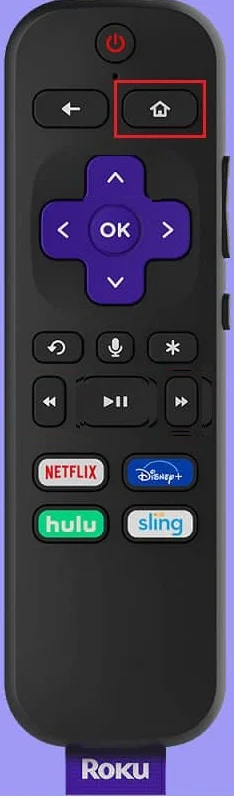
2. بعد ذلك ، اضغط على الزر "أعلى" في جهاز التحكم عن بُعد.
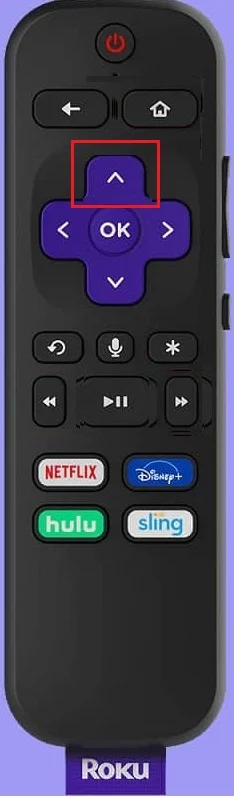
3. اضغط على " موافق " لتحديد الإعدادات .
4. حدد النظام على الشاشة.
5. حدد إعادة تشغيل النظام في الخطوة التالية.
6. قم بالتأكيد بتحديد إعادة التشغيل .
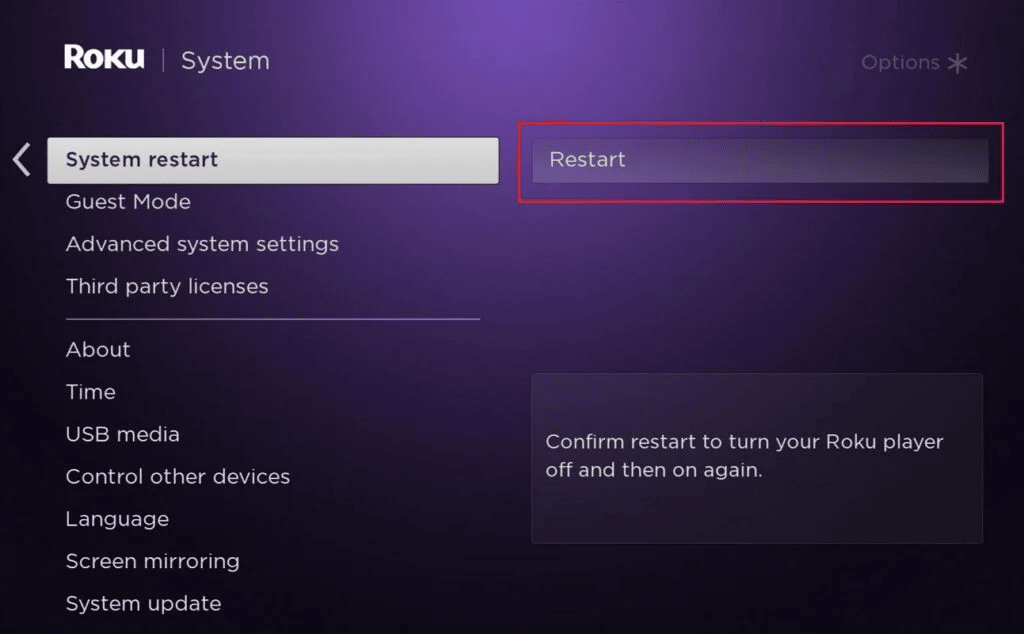
اقرأ أيضًا: إصلاح مشكلة إعادة تشغيل Roku Keeps
الطريقة الثالثة: تحديث Roku
هناك طريقة أخرى أثبتت فعاليتها في عملية تنشيط History Channel Roku وهي تحديث برنامج Roku. يساعد تحديث البرنامج Roku على العمل خاليًا من أي خطأ وللحصول على أحدث إصدار من Roku على جهازك ، يمكنك اتباع الإرشادات الواردة أدناه.
1. اضغط على زر الصفحة الرئيسية بجهاز التحكم عن بعد Roku.
2. حدد النظام على الشاشة.
3. حدد تحديث النظام .
4. حدد التحقق الآن لمعرفة ما إذا كان هناك أي تحديث متوفر لجهازك.
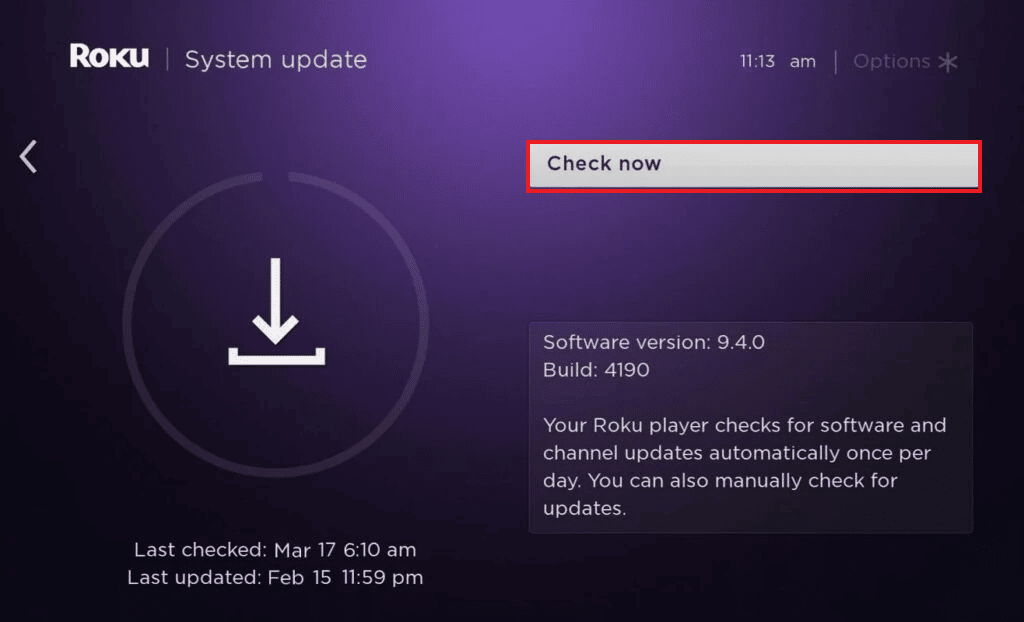
سيتم تثبيت إصدار جديد من Roku على جهازك في حالة توفر أي تحديث ، وبمجرد الانتهاء من ذلك ، سيتم إعادة تشغيل نظامك من تلقاء نفسه.
الطريقة الرابعة: إعادة تعيين Roku Remote
يمكن أيضًا أن يكون عدم القدرة على تنشيط History Channel Roke سببًا في حدوث مشكلات في جهاز التحكم عن بعد Roku. في بعض الأحيان ، قد يكون الاتصال عن بُعد مزعجًا مما يؤدي إلى عدم عمل القناة. إذا كانت هذه هي الحالة ، فيمكن أن تكون إعادة ضبط جهاز التحكم عن بُعد مفيدة.
1. افصل جهاز Roku عن طريق إزالة كابل الطاقة .
2. بعد ذلك ، قم بإزالة البطاريات من جهاز التحكم عن بعد.

3. انتظر لمدة 5 ثوان ، وأعد توصيل طاقة جهازك.
4. أدخل البطاريات في حجرة جهاز التحكم عن بعد.
5. الآن ، اضغط مع الاستمرار على زر الاقتران لبضع ثوان حتى يومض ضوء الاقتران.

6. قم بإقران جهاز التحكم عن بعد بجهازك .
اقرأ أيضًا: Android TV مقابل Roku TV: أيهما أفضل؟
الطريقة الخامسة: إعادة تعيين إعدادات الشبكة
إذا لم تكن أي من الطرق المذكورة أعلاه مفيدة لك وما زلت غير قادر على معالجة history.com/register Roku ، فحينئذٍ لا تكمن المشكلة في جهاز التحكم عن بُعد أو جهاز Roku أو التلفزيون ، فالمشكلة تكمن في المودم والموجه. لذلك ، من المهم إعادة ضبطها للتأكد من عدم وجود سبب أساسي وراء عدم عمل قناة Roku History. للقيام بذلك ، يمكنك تغيير إعدادات الشبكة على Roku ، وإليك كيفية القيام بذلك:
1. اضغط على زر الصفحة الرئيسية بجهاز التحكم عن بعد Roku.
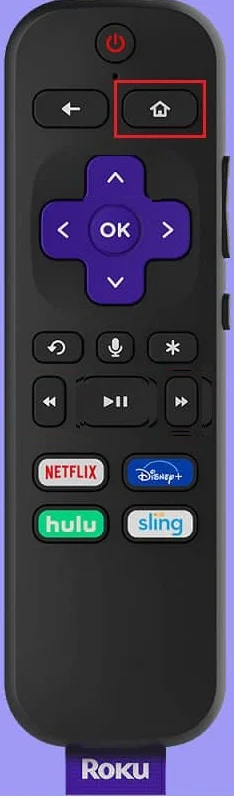
2. حدد الإعدادات على شاشة جهازك.
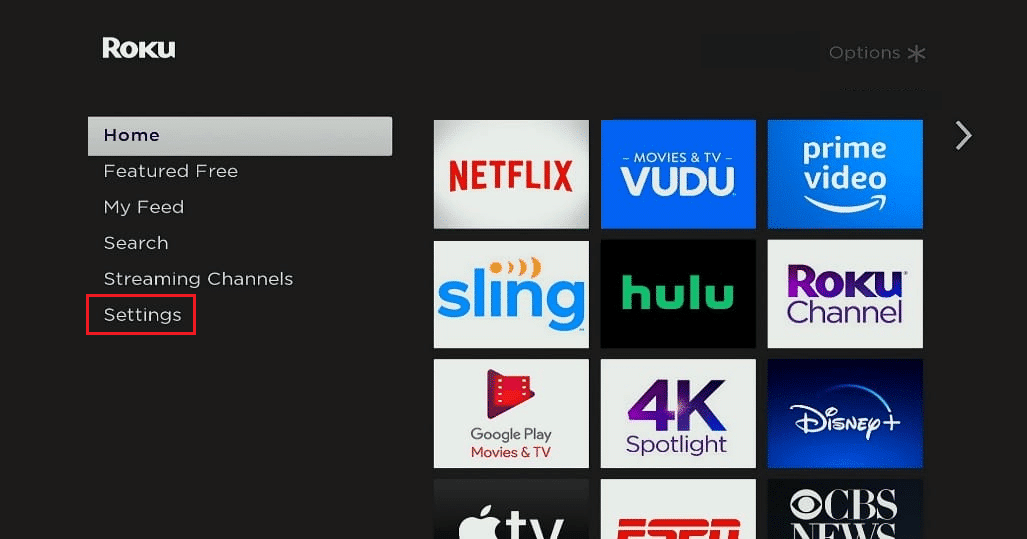
3. حدد الشبكة في الإعدادات.
4. افتح إعداد الاتصال .
5. حدد اللاسلكي فيه.
6. حدد Scan مرة أخرى لرؤية جميع الشبكات ، وافتح شبكتك ، وأدخل كلمة المرور ، ثم اتصل بها.
الطريقة 6: إعادة تعيين Roku إلى إعدادات المصنع الافتراضية
تعد إعادة تعيين Roku إلى إعدادات المصنع الافتراضية طريقة فعالة لحل خطأ قناة Roku History التي لا تعمل. إذا لم ينجح أي شيء آخر من أجلك حتى الآن ، فيمكن أن يكون الإعداد الافتراضي للمصنع طريقة لتنشيط History Channel Roku. هذه طريقة سهلة ويمكن تنفيذها باستخدام الخطوات الواردة أدناه.
ملاحظة : قم بتخزين البيانات المحفوظة قبل تنفيذ الإعداد الافتراضي للمصنع.
1. افتح الإعدادات في Roku.
2. حدد النظام .
3. حدد إعدادات النظام المتقدمة .
4. حدد إعادة ضبط المصنع .
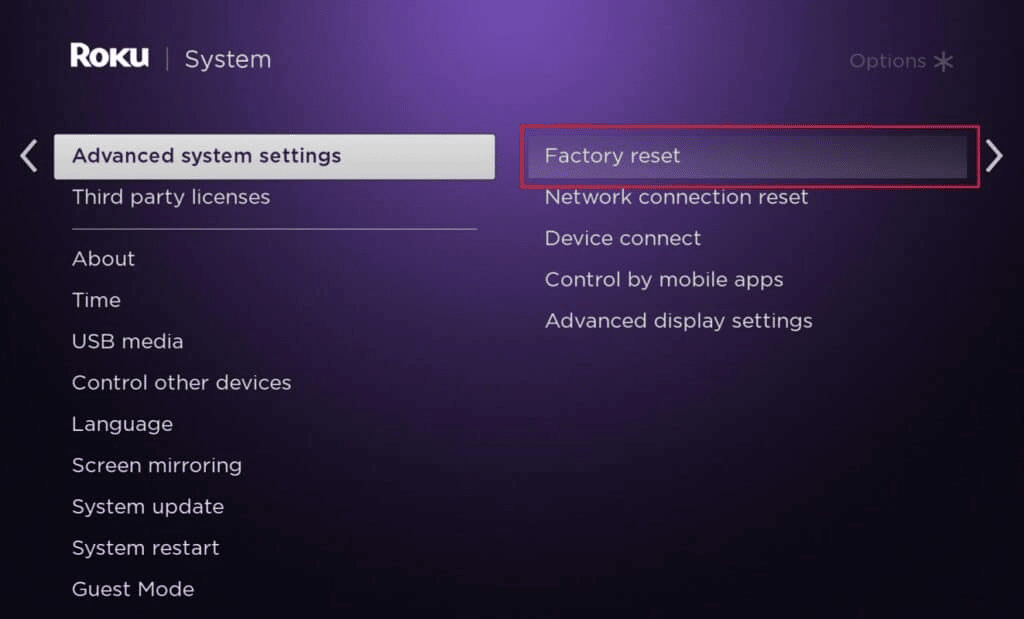
اقرأ أيضًا: إصلاح HBO Max لا يعمل على Roku
الطريقة السابعة: إعادة تثبيت قناة المحفوظات
في بعض الأحيان ، عندما لا يعمل تطبيق أو قناة بشكل صحيح على Roku ، فقد تكون المشكلة معهم ، وبالتالي ، قد يكون إلغاء التثبيت ثم إعادة تثبيتهما مفيدًا في مثل هذه الحالات. يمكنك القيام بهذه الخطوة باستخدام الإرشادات المذكورة التالية على جهاز Roku الخاص بك.
ملاحظة : قد لا يكون خيار إلغاء التثبيت موجودًا إذا كنت قد اشتركت في قناة من خلال Roku Pay.
1. افتح شاشة Roku الرئيسية بالضغط على زر الصفحة الرئيسية .
2. انتقل إلى عنوان القناة واضغط على * في جهاز التحكم عن بُعد لفتح قائمة الخيارات.
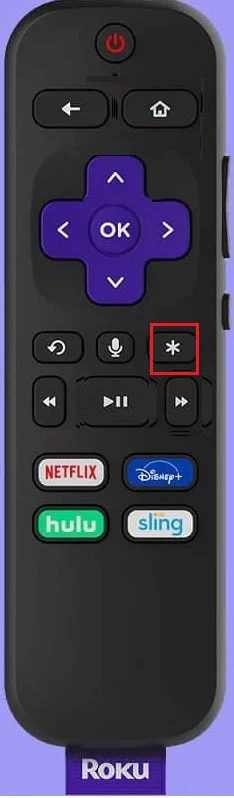
3. حدد خيار الإزالة .
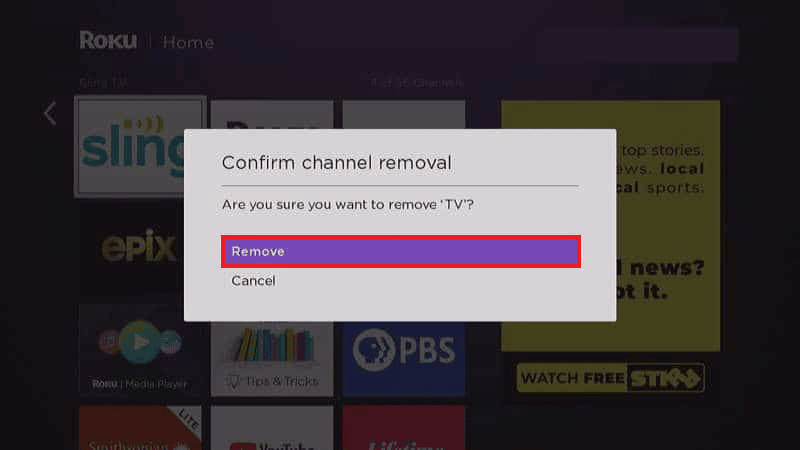
4. بعد ذلك ، افتح الإعدادات .
5. انقر فوق "النظام" وحدد "إعادة تشغيل النظام" .
6. بمجرد بدء تشغيل النظام ، أعد تثبيت القناة.
الطريقة 8: اتصل بدعم عملاء Roku
من الممكن أنه حتى بعد كل الطرق المذكورة ، لا يزال لديك حل في يدك. قد تكون هناك بعض الوظائف الداخلية التي لا يمكنك التحكم فيها وتتسبب في عدم القدرة على معالجة history.com/register Roku. في مثل هذه الحالة ، يعد الاتصال بدعم خدمة العملاء في Roku هو أفضل شيء يمكنك القيام به. سيقوم Roku Support بشرح المشكلة وإرشادك بأفضل حل ممكن للمشكلة.
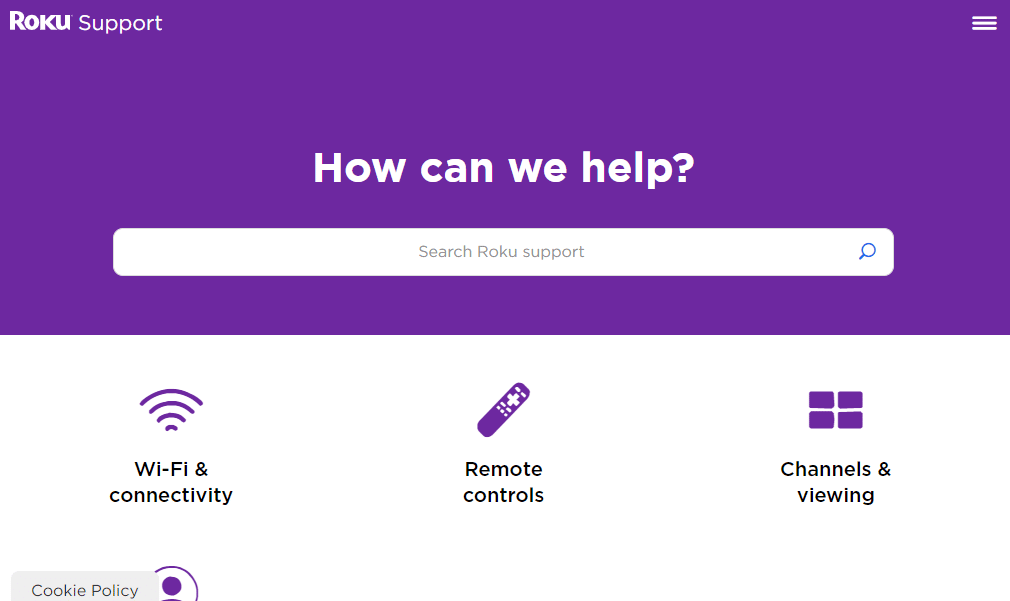
اقرأ أيضًا: كيفية إعادة تعيين Roku بشكل جيد وناعم
الأسئلة المتداولة (FAQs)
س 1. ما هي تكلفة مشاهدة History Channel على Roku؟
الجواب. قناة History على Roku مجانية للتنزيل والمشاهدة . يمكنك مشاهدة عدد غير محدود من برامج قناة History ، والأفلام الوثائقية ، والعروض ، والعروض ذات الصلة بالعلوم. لبدء مشاهدة القناة ، أنت بحاجة إلى خدمة مزود الكابل.
س 2. كيف يمكنني الحصول على History Channel على Roku؟
الجواب. يمكنك تنزيل History Channel على Roku من خلال الوصول إلى قنوات الإرسال والبحث عن القناة هناك. بمجرد ظهوره ، يمكنك تنزيله على Roku.
س 3. هل يوجد زر إعادة تعيين لـ Roku؟
الجواب. نعم ، يأتي Roku مزودًا بزر إعادة تعيين موجود في الجزء الخلفي من الجهاز أو في بعض الأحيان في الجزء السفلي منه. يساعد الضغط لفترة طويلة على الزر عادةً في إعادة ضبط الجهاز.
س 4. هل يمكنني إعادة تشغيل قناة على Roku؟
الجواب. نعم ، يمكن إعادة تشغيل القناة على Roku. يمكن تحقيق ذلك عن طريق إلغاء تثبيت القناة أولاً ثم إعادة تثبيتها. تساعد هذه العملية في إنعاشه وبالتالي التخلص من أي أخطاء أو خلل.
س 5. هل يمكن إعادة تشغيل Roku حذف جميع البيانات المخزنة؟
الجواب. لا ، إعادة تشغيل Roku لا تعني تهيئته ، إنه ببساطة إيقاف تشغيل الجهاز الذي لا يؤدي إلى حذف البيانات من الجهاز.
س 6. هل يمكنني استخدام الطرق المذكورة أعلاه للقنوات الأخرى التي لا تعمل على Roku؟
الجواب. نعم ، يمكن استخدام الخطوات والطرق التي تم تنفيذها أعلاه لقنوات Roku التي لا تعمل أو تظهر خللاً عند محاولة الفتح.
مُستَحسَن:
- إصلاح خطأ PS4 CE-34788-0
- إصلاح رمز خطأ Hulu 406
- إصلاح خطأ بحث Kodi على نظام التشغيل Windows 10
- كيف يمكنك إلغاء CBS على Roku
Roku هي مزود خدمة حديث للترفيه. ومع ذلك ، قد تكون مشاهدة بعض هذه القنوات خادعة بسبب التعارضات التي تسببها عوامل مختلفة. لحسن الحظ ، دليلنا حول كيفية إصلاح قناة Roku History لا يعمل هنا لمساعدتك في نفس الشيء. أخبرنا عن إحدى الطرق التي ساعدتك في عرض قناة السجل المفضلة لديك على Roku. أيضًا ، إذا كان لديك أي استفسارات حول الموضوع الذي تمت مناقشته أو كان لديك اقتراحات قيمة لتقديمها ، فلا تتردد في تركها في قسم التعليقات أدناه.
